Introduktion
Se maskinens bruksanvisning för mer information.
Montering
Konvertera data
I det här avsnittet beskrivs hur du konverterar äldre data i version 4.XX.XX med hjälp av version 5.02.24.28 eller senare av Lagerhanteraren.
-
Placera de äldre data från 4.xx.xx som du vill konvertera i en mapp med etiketten KLIENTER i rotkatalogen på en formaterad USB.

-
Sätt i USB-minnet i konsolen
-
Välj Lagerhanteraren och sedan Externt lager.
-
Välj Konvertera äldre data från rullgardinsmenyn.
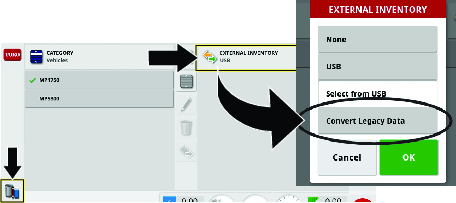
-
När konsolen har identifierat äldre data på USB-enheten väljer du OK för de data som ska konverteras.
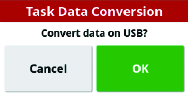
-
Överför data från USB-enheten till konsolen.
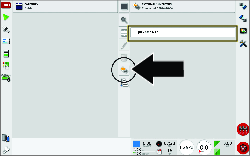
-
När klientdata har konverterats visas fönstret med den gröna bockmarkeringen.
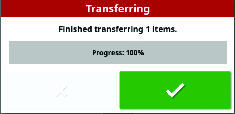
Verifiera programvaruversionen
Kontakta Toros GeoLink-support för programvaruuppdateringar.
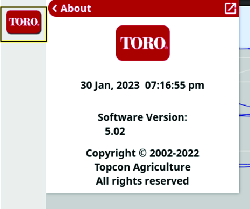
Lägga till ett fordon
-
Gå till menyn INSTäLLNINGAR.
-
Tryck på FORDON, sedan på NYTT och välj det fordon du använder.

Uppdatera NTRIP-inställningarna
-
Fyll i GeoLink-aktiveringsformuläret.
https://www.toro.com/en/customer-support/contact/geolink-signup
Ett autosvar skickas för att bekräfta att formuläret har skickats in.
Ytterligare ett e-postmeddelande skickas ut med NTRIP-informationen vid aktivering av RTK-prenumerationen.
-
Gå till NTRIP-INSTäLLNINGAR i menyn INSTäLLNINGAR.
-
Ange informationen du mottog i e-postmeddelandet.
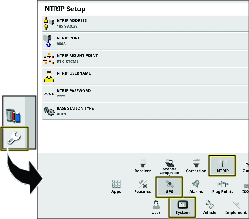
Välja måttenheter
-
Tryck på ikonen INSTäLLNINGAR på huvudskärmen.
-
Tryck på ikonen ANVäNDARE.
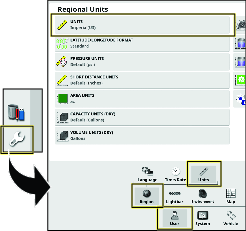
-
Tryck på ikonen OMRåDE.
-
Tryck på ikonen MåTTENHETER.
-
Välj önskade måttenheter och spruthastighet och tryck sedan på bekräftaikonen.
Skapa en ny produkt och spruthastighet
-
Tryck på ikonen SPRUTREGLAGE och sedan på helskärmsikonen.
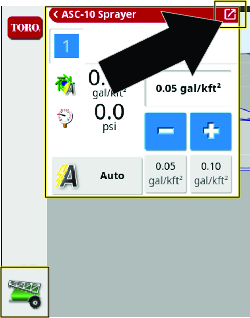
-
Tryck på ikonen för produkt.
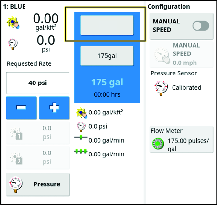
-
I fönstret för produktkonfiguration trycker du på ikonen PRODUKTNAMN.
-
Markera NY PRODUKT.
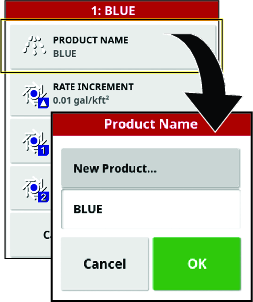
-
Tryck på ANPASSA PRODUKT för att namnge produkten.
Note: Skapa en anpassad produkt för varje munstycksfärg (storlek).
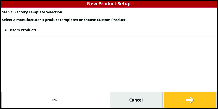
-
Gå igenom guiden för Ny produkt för att ställa in den stegvisa produktökningen och förinställda värden.
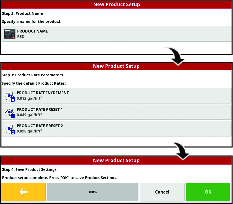
-
Tryck på bekräftelserutan för att bekräfta att inställningarna är korrekta.
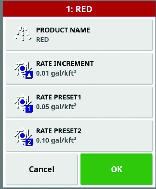
Verifiera mobilnätsstatusen
-
Tryck på ikonen SYSTEMMENY och sedan på helskärmsikonen.

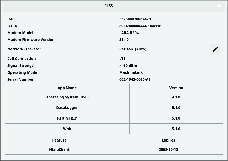
-
Bläddra ner till CL-55 för att visa information om signalstyrkan och kontrollera att modemets signalstyrka ligger mellan -60 dBm och -99 dBm.
Note: Om modemsignalen är lika med eller mindre än -100 dBm kontaktar du en auktoriserad Toro-återförsäljare eller Toros GeoLink-support.
Rensa NVRAM-minnet
Ändra inställningsskärmen för återförsäljaråtkomst
Note: Du måste rensa det beständiga RAM-minnet på kundens plats.
-
Kontakta Toros support för att begära lösenord för åtkomst på återförsäljarnivå.
-
Tryck på ikonen INSTÄLLNINGAR på huvudskärmen.
-
På inställningsskärmen trycker du på ikonen ANVÄNDARE och sedan på ikonen ÅTKOMSTNIVÅ.
Note: Byt till standardläget om maskinen är i det enkla läget.
-
Tryck på ikonen LÖSENORD
-
Använd skärmtangentbordet för att ange lösenordet och tryck på bekräftaikonen
Note: Skärmen för användaråtkomstnivå visar ikonen ÅTERFÖRSÄLJARE.
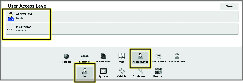
Radera det beständiga RAM-minnet
-
Slå på maskinen.
-
På inställningsskärmen trycker du på ikonen SYSTEM, ikonen GPS och ikonen AVANCERAD KONFIGURATION
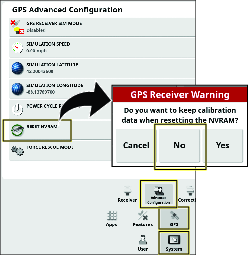
-
På skärmen Avancerad GPS-konfiguration trycker du på ikonen ÅTERSTÄLL NVRAM
-
I dialogrutan för GPS-mottagarvarning trycker du på ikonen NEJ
Note: Varningen för bortkopplad mottagare visas en kort stund.
-
Vänta i två minuter på att satellitmottagaren och modemet ska starta upp.
-
Tryck på ikonen STäNG.
Kalibrera kompassen
-
Tryck på ikonen MOTTAGARKALIBRERING.
-
Tryck på ikonen KOMPASS.
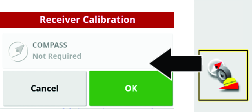
-
Kör maskinen på 1–1,5 varv i en cirkel som är minst 6 m i diameter.
-
Tryck på ikonen Nästa.
-
Kör 92 m rakt fram.

-
Kontrollera om bekräftelsemeddelandet för kompasskalibrering visas på displayen.
Kontrollera sprutsystemet
Note: Självtestet simulerar maskinens markhastighet så att du kan testa systemet fast du står stilla. Funktionen nollställs automatiskt när hastighetsgivaren registrerar att fordonet rör på sig. Självtestfunktionen i GeoLink-systemet har samma funktion som testhastighetsfunktionen i Multi Pro 1750- och Multi Pro 5800-maskinerna.
-
Koppla in parkeringsbromsen.
-
Tillsätt 200 liter vatten i spruttanken. Se maskinens bruksanvisning.
-
Starta motorn och ställ in motorvarvtalet på snabbt.
-
Tryck på ikonen SPRUTHASTIGHETSREGLAGE på displayen.
-
I dialogrutan för spruthastighetsreglaget väljer du läget TRYCK.
-
Justera trycket i sprutsystemet till 8,27 bar.
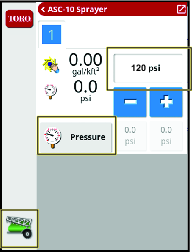
-
Vrid pumpen och huvudsektionsomkopplaren på maskinen till läget PÅ.
-
Vrid ikonen HUVUDOMKOPPLARE på displayen till PÅ (grön)
 .
. -
Tryck på ikonen ASC på displayen och växla ASC till AV.
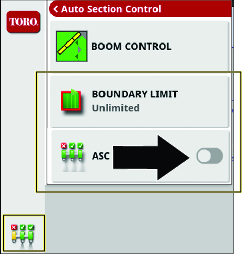
-
Tryck på ikonen för sprutreglage.
-
Tryck på helskärmsikonen i menyn för sprutreglage.
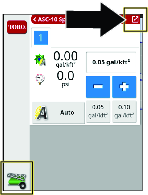
-
Tryck på konfigurationsikonen i undermenyn för sprutreglage för att visa konfigurationsmenyn.
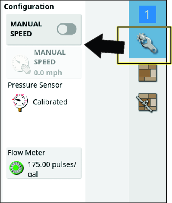
-
Tryck på ikonen MANUELL HASTIGHET.
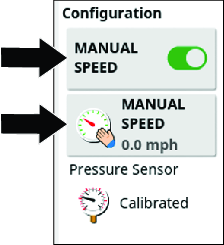
-
Ange den simulerade hastigheten.
-
Tryck på helskärmsikonen för att återgå till menyn för sprutreglage.
-
Ange önskad spruthastighet genom att använda förinställningarna och ikonerna för att öka eller minska eller genom att välja ikonen för aktuell spruthastighet.
-
Kontrollera att inga sprutkopplingar och -komponenter läcker.
Note: Om du hittar några läckor ska du stänga av motorn och reparera kopplingen eller komponenten.
Balansera överströmningsventilen för omrörning
Kontrollera trycket för systemet och omrörningsöverströmning
-
Koppla in parkeringsbromsen, starta motorn och ställ in gasreglaget på mellanintervallet.
Note: Låt motorn och hydraulsystemet värmas upp under 10 minuter.
-
Säkerställ att huvudsektionsomkopplaren är i läget AV
 .
. -
Sätt sprutpumpomkopplaren och tankomkopplaren för omrörning i läget På.
-
Sätt omkopplarna för vänster, mitten och höger sektion i läget PÅ.
-
Ställ in motorvarvtalet på snabbt.
-
Tryck på ikonen SPRUTHASTIGHETSREGLAGE på displayen.
-
I dialogrutan för spruthastighetsreglage trycker du på ikonen HASTIGHETSREGLAGELäGE tills läget TRYCK visas.
-
Tryck på minskningsikonen (-) eller ökningsikonen (+) för att justera trycket i sprutsystemet till 6,9 bar.
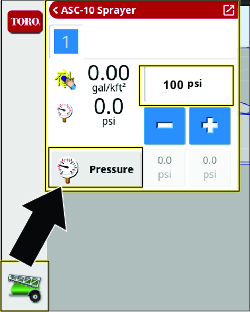
-
På maskinen sätter du tankomrörningsomkopplaren i läget AV.
-
Observera trycket i sprutsystemet. Om sprutsystemets tryck ligger på 6,9 bar är omrörningsventilen korrekt justerad.
-
Om trycket i sprutsystemet har ändrats justerar du överströmningsventilen för omrörning. Se bruksanvisningen.
Kalibrera flödesmätaren
Förbereda för kalibrering
Utrustning som kunden tillhandahåller:
-
En uppsamlingsbehållare som är graderad (graderad i steg om 0,01 ml (½ fl. oz) är att föredra)
-
Ett stoppur som kan mäta ± 1/10 sekund.
-
Kontrollera att grässpridarens tank är ren.
-
Fyll grässpridarens tank med minst 150 gallons färskvatten.
-
Kontrollera att munstyckena som ska testas är i aktivt sprutläge (nedåt).
-
Lägg i parkeringsbromsen och starta motorn.
Note: Låt motorn och hydraulsystemet värmas upp under 10 minuter.
Utföra provluftning
-
På kommandokonsolen trycker du på ikonen SPRUTHASTIGHETSREGLAGE.
-
Ställ in hastighetsreglaget på TRYCKLäGE.
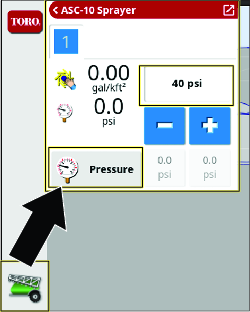
-
Ställ in sprutpumpsomkopplaren på maskinen till läget På. Se Använda maskinens sprutsystem.
-
Ställ in alla 3 sprutsektionsomkopplare till På.
-
För gasreglaget till det SNABBA läget.
-
Tryck på ikonen HUVUDOMKOPPLARE på displayen
 .
. -
Ställ in huvudsektionsomkopplaren på maskinen till läget På.
-
Ställ in trycket på 2,75 bar.
-
På maskinen sätter du huvudsektionsomkopplaren i läget AV.
Kör uppsamlingsprovet och ange informationen
-
På maskinen för du gasreglaget till det SNABBA läget.
Låt spruttrycket stabiliseras.
-
Kontrollera att de 3 sprutsektionsomkopplarna är i läget På.
-
Se till att ikonen HUVUDOMKOPPLARE i styrkonsolen indikerar grönt (systemet är redo)
 .
. -
Tryck på ikonen FLöDESMäTARE.
Note: Guiden för automatisk flödeskalibrering visas.
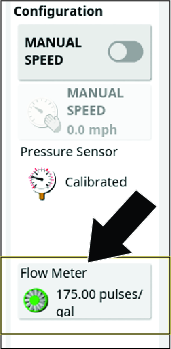
Kör uppsamlingsprovet på 15 sekunder
-
I steg 1 av 4 i guiden för automatisk flödeskalibrering trycker du på knappen Nästa.
-
På maskinen ställer du huvudsektionsomkopplaren till På.
Note: Pulsräknaren, tidsräknaren och räknaren för uppskattad volym körs.
-
Gå till maskinens baksida, placera uppsamlingsbehållaren under ett av ändmunstyckena och starta stoppuret.
Important: Kontrollera att uppsamlingsbehållaren samlar vätska från endast ett munstycke.
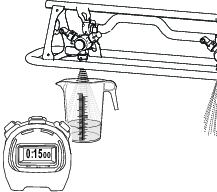
-
Ta bort uppsamlingsbehållaren från munstycket efter 15 sekunder och flytta till förarsätet.
-
I steg 2 av 4 i guiden för automatisk flödeskalibrering gör du följande i styrkonsolen när tidsräknaren når 60 sekunder: Sätt maskinens huvudsektionsomkopplare i läget AV.
Note: Pulsräknaren och räknaren för uppskattad volym stannar. Tidsräknaren körs tills du går till steg 3 av 4 i guiden för automatisk flödeskalibrering.
-
Ställ in gasreglaget på långsamt läge och stäng av sprutpumpen.
-
I steg 2 av 4 i guiden för automatisk flödeskalibrering trycker du på ikonen Nästa.
Beräkna sprutvolym för 60 sekunder
-
Ställ den graderade behållaren på en plan yta, låt vätskan sätta sig och notera vätskevolymen .
Important: Kontrollera att den graderade behållaren står på en plan yta.Felaktig avläsning av vätskevolymen (även mindre mätfel) på den graderade behållaren påverkar sprutkalibreringens noggrannhet avsevärt.
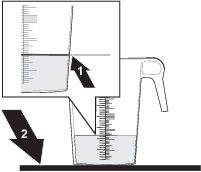
-
Använd den vätskemängd som har samlats in från ett munstycke och multiplicera det med 12 (antalet munstycken) för att beräkna sprutvolymen för 15 sekunder.
Steg 1 – mätning Sprutvolym för 15 sekunder (ml eller oz) x 12 = (ml eller oz) Exempel: 44 fl. oz x 12 munstycken = 528 fl. oz
-
Multiplicera sprutvolymen för 15 sekunder som du räknade ut i steg 2 med 4 för att beräkna sprutvolymen för 60 sekunder.
Sprutvolym för 15 sekunder Sprutvolym för 60 sekunder (ml eller oz) x 4 = (ml eller oz) Exempel: 528 fl. oz x 4 = 2 112 fl. oz
-
Omvandla sprutvolymen för 60 sekunder till liter eller gallons (33,8 oz motsvarar 1 liter, 128 fl. oz motsvarar 1 amerikansk gallon).
Registrera den konverterade volymen här: (Liter eller US gal).
Exempel: 2 112 fl. oz / 128 = 16,5 US gal
Ange den konverterade sprutvolymen för 60 sekunder
-
I steg 3 av 4 i guiden för automatisk flödeskalibrering trycker du på ikonen UPPSAMLAD VOLYM, anger den vätskevolym som du konverterade ovan med knappsatsen på skärmen och trycker sedan på bekräftaikonen.
-
Tryck på ikonen Nästa.
-
I steg 4 av 4 i guiden för automatisk flödeskalibrering trycker du på bekräftaikonen.
”Pulses/gal” bör vara mindre än 400. Om värdet är högre kör du testet igen.
Skapa ett fält
Note: Skapa 1 fält per bana med alla fältavgränsningar för banan inom det fältet.
-
Tryck på ikonen FäLTMENY och sedan på ikonen NYTT FäLT.
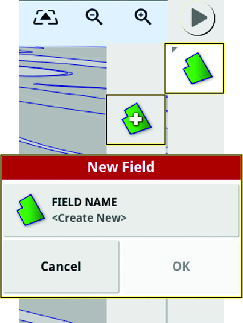
-
Tryck på ikonen FäLTNAMN.
-
Ange fältnamnet med tangentbordet på skärmen och tryck på bekräftaikonen.
-
I dialogrutan för nytt fält trycker du på bekräftaikonen.
Note: Det nya fältet blir det aktiva fältet.
Skapa en gräns
Skapa en besprutningsuppgift
En besprutningsuppgift avser endast ett fält. En besprutningsuppgift kan inte användas för bespruta gränser mellan flera fält.
-
Tryck på ikonen UPPGIFTSMENY och sedan på ikonen SKAPA UPPGIFT.
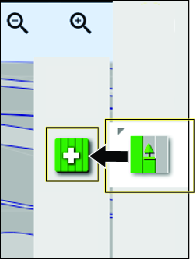
-
I det nya uppgiftsfönstret:
-
Välj UPPGIFTSNAMN för att uppdatera det nya uppgiftsnamnet (valfritt).
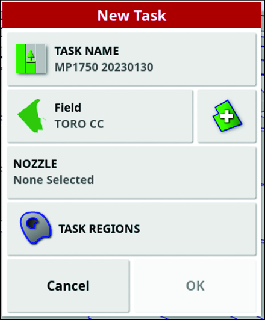
-
Välj ett fält eller skapa ett nytt.
Note: Standardinställningen är det aktiva fältet.
-
Välj ett munstycke.
-
Konfigurera uppgiftsområdet. Se Konfigurera ett nytt uppgiftsområde.
-
Produktöversikt
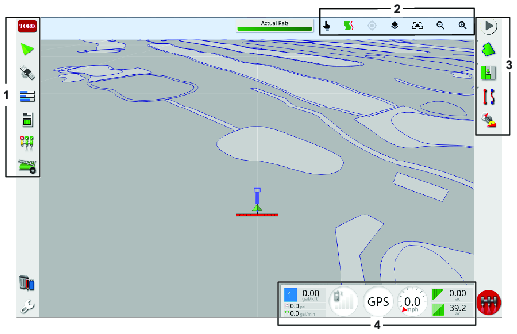
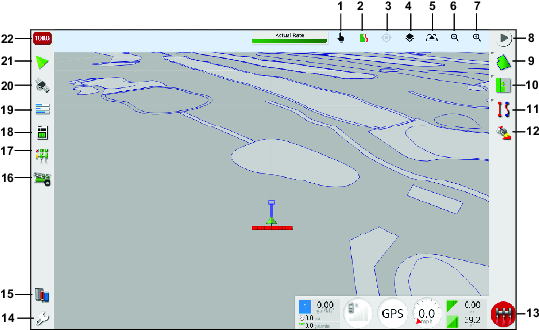
Välj valfri plats på instrumentpanelen för att anpassa vad som visas.

Svep uppåt från botten av skärmen för att få åtkomst till den här kontrollpanelen.

| Ikon | Ikonbeskrivning | Ikon | Ikonbeskrivning |
|---|---|---|---|
 | Stänger av och sätter på displayen. |  | Tryck på den här ikonen för att visa alternativ för skärmlayout. |
 | Visar namnet på varje ikon. Ett frågetecken visas bredvid varje ikon. Tryck på en ikon för att se ikonens namn. |  | Tryck på den här ikonen för att se listan över sparade globala startskärmar eller för att växla mellan sparade skärmar. |
 | Tryck på den här ikonen innan du tar bort USB-enheten från displayen. |  | Sänker skärmens ljusstyrka |
 | Tryck på den här ikonen för att ta en skärmbild. |  | Gör skärmen ljusare |
 | Tryck på den här ikonen för att spela in en video. |  | Tryck på den här ikonen för att välja mellan alternativen dag, natt (mörk) och automatisk visning. Autoläget ställer in visningsalternativet automatiskt, beroende på ljusförhållandena. |
Körning
Datorn i den automatiska sektionskontrollen (ASC) reglerar spruthastigheten vid olika fordonshastigheter. Du ställer in den volym som du vill spruta per ytenhet och ASC håller automatiskt flödet inom rätt mängd i förhållande till fordonshastigheten. På panelen visas hela tiden faktisk sprutad volym per yta. X-konsolen övervakar också området som besprutas, fordonets hastighet och den sammanlagda volymen av besprutat material.
Note: Kontrollera att spridaren är korrekt kalibrerad innan du börjar spruta.
Note: Kontrollera att InfoCenter är inställt på GeoLink innan du använder skärmen för att spruta.
Använda maskinens sprutsystem
-
Ställ in de tre sektionsomkopplarna (som sitter på maskinens styrkonsol) till lägetPå.
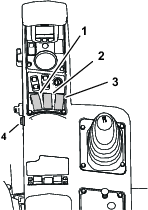
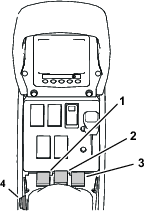
-
Tryck på huvudsektionsomkopplaren på maskinen.
-
Tryck på huvudomkopplarikonen på styrkonsolens display (endast Multi Pro 5800-grässpruta).
-
Kör in på spridningsområdet.
Note: Maskinen börjar spruta när den kommer in i det definierade spridningsområdet och automatisk sektionskontroll är inställd på FäLTAVGRäNSNING.
Note: På skärmen visas de områden du ska bespruta i ljusgrått, medan områden som inte ska besprutas visas i mörkgrått. Om allting på skärmen är ljusgrått kan hela området besprutas.
Välja språk och acceptera licensavtalet
Skärmen som följer startbilden visar språkvalet och licensavtalet för slutanvändare (EULA).
-
Vid behov kan du trycka på språkikonen för att ändra språket på skärmen.
Note: Om språket på skärmen för licensavtalet för slutanvändare ändras, ändras även språket för hela användargränssnittet. Du kan även byta språk i användarinställningarna.
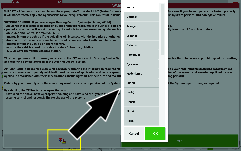
-
Läs licensavtalet för slutanvändare.
Använd rullningslisten för att navigera till botten av skärmen. Ikonen JA ändras till grönt.
-
Tryck på ikonen JA för att gå till startskärmen.
Använda huvudomkopplaren på styrkonsolen
Note: Huvudomkopplaren är ansluten till uppgiftsknappen. Välj eller skapa en uppgift för att aktivera huvudomkopplaren. Se Information om uppgiftsknappen.
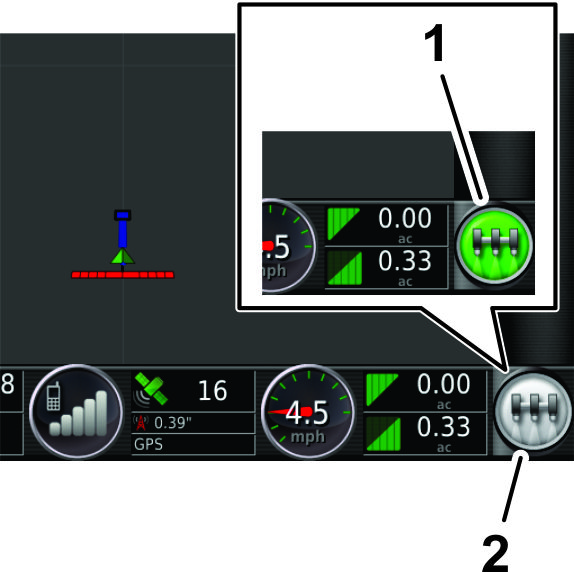
Ikonen HUVUDOMKOPPLARE anger systemets beredskap med följande färger:
-
Grönt – anger att systemet är redo och att sprutreglaget är aktiverat och kan bespruta.
-
Vitt – anger att sprutreglaget är i vänteläge.
-
Rött – anger att systemet inte är redo, att sprutreglaget är inaktiverat och inte kan bespruta.
När ikonen HUVUDOMKOPPLARE är röd trycker du på ikonen för att visa dialogrutan för huvudomkopplarens status, där antalet aktiva larm visas.
Du kan när som helst trycka på bekräftaikonen för att återgå till huvudskärmen och vidta nödvändiga korrigeringsåtgärder.
Använda huvudomkopplaren
Ikonen HUVUDOMKOPPLARE på startskärmen anger om sprutsystemet är på eller av.
Använda huvudomkopplaren
Ikonen HUVUDOMKOPPLARE på startskärmen slår på och av sprutsystemet. Denna omkopplare fungerar inte om sektionshuvudomkopplaren eller maskinens vänstra eller högra sektionsomkopplare är i läget AV . Mer information om sektionshuvudomkopplaren och de tre sektionsomkopplarna finns i bruksanvisningen.
-
Tryck på HUVUDOMKOPPLAREN för att använda sprutsystemet (ikonen blir grön).
-
Tryck på HUVUDOMKOPPLAREN för att stänga av sprutsystemet (symbolen blir vit).
Information, Brådskande, Var försiktig och varningsmeddelanden
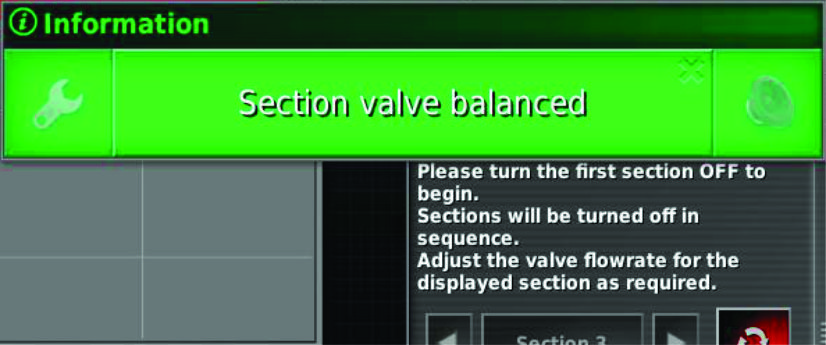 |
Informationsmeddelanden berättar om status för en process. |
||
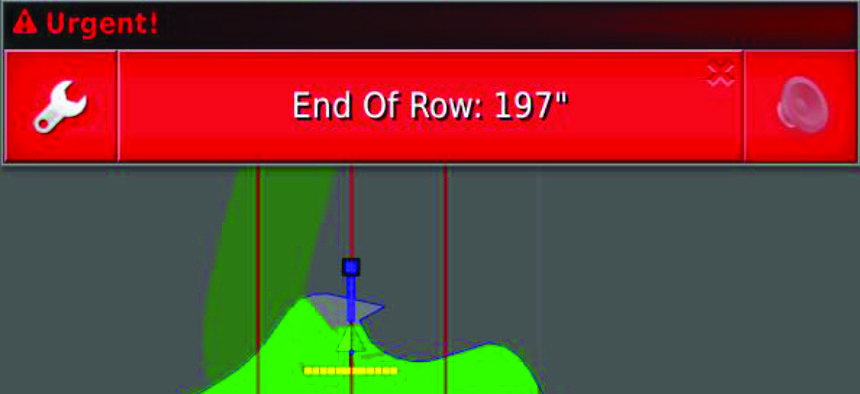 |
Brådskande meddelanden berättar för dig att du måste agera. |
||
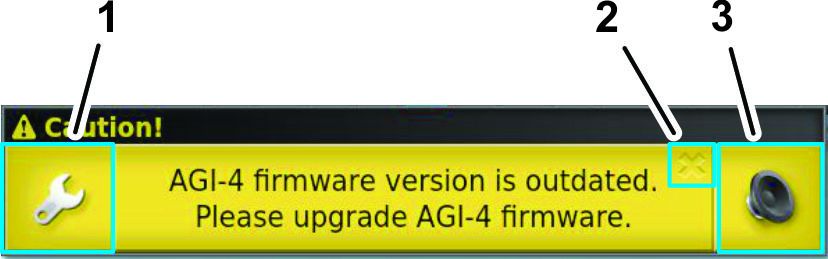 |
Försiktighetsmeddelanden berättar för dig att du behöver utföra en korrigerande åtgärd innan du använder maskinen. |
||
|
1. LäNKEN INSTäLLNINGAR |
2. STäNG |
3. AVSTäNGNING AV LJUDLARM |
|
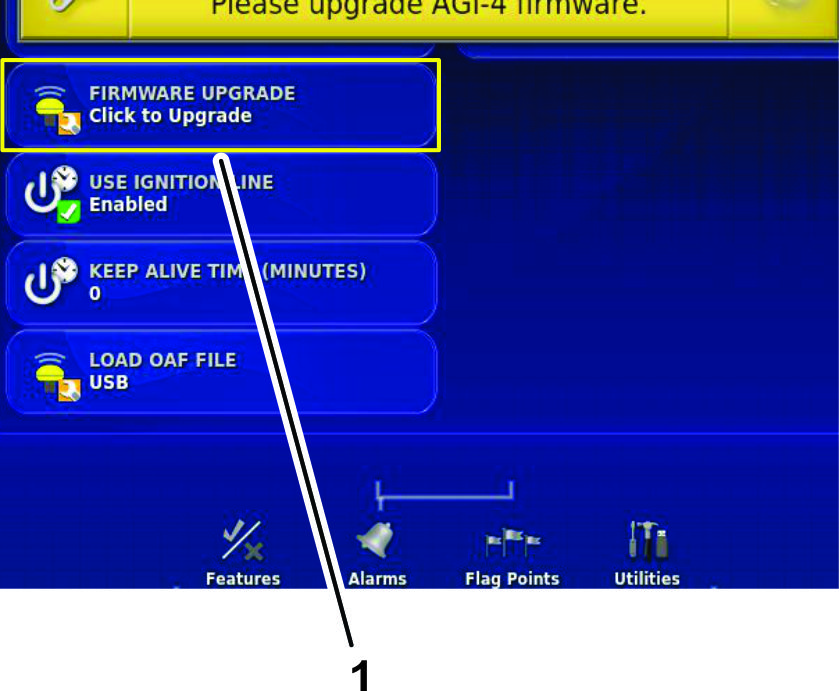 |
|||
|
1. Ikon som är länkad till skärmen för inställningsmenyn |
|||
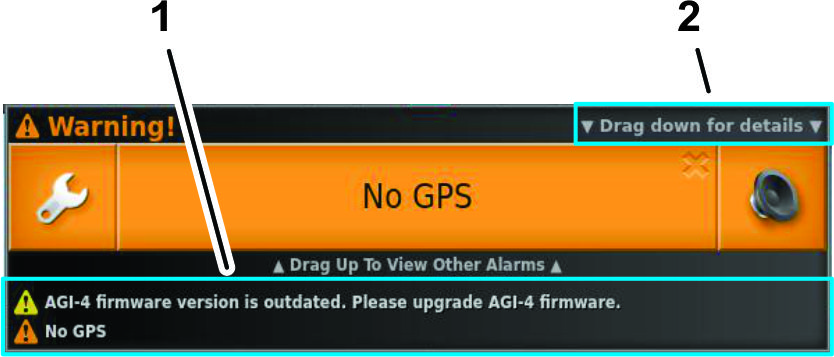 |
Varningsmeddelanden berättar för dig att du måste utföra en korrigerande åtgärd innan du använder maskinen. |
||
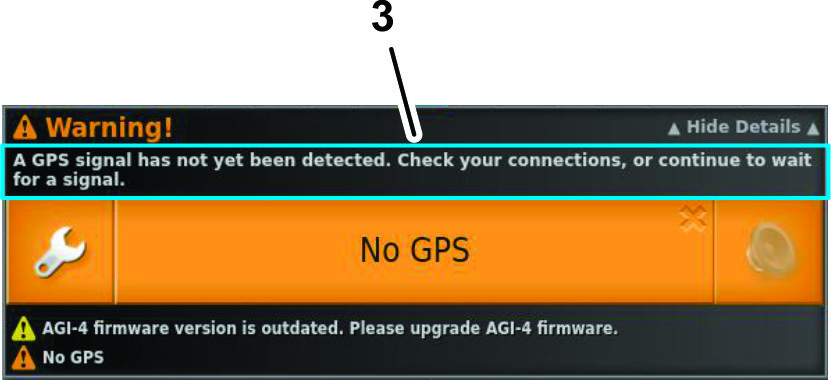 |
|||
|
1. Information om korrigerande åtgärder |
2. Informationsikon (svep nedåt) |
3. Meddelandeinfo |
|
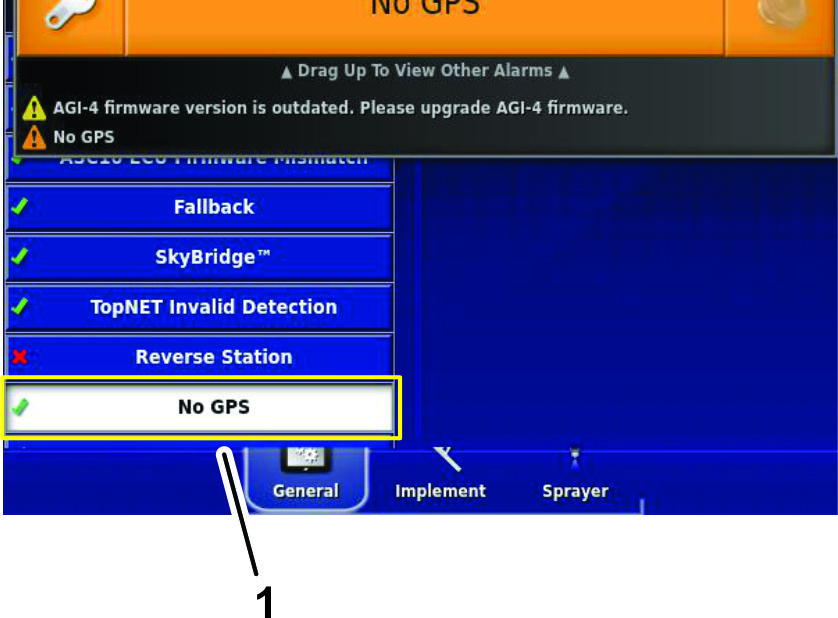 |
|||
|
1. Länkad till skärmen för inställningsmenyn |
|||
Använda Lagerhanteraren
Specifikation av USB-enhet
-
USB 3.0
-
8 GB eller mer
-
Linux-kompatibel
Använda en USB-lagringsenhet
-
Sätt i en USB-lagringsenhet i USB-porten.
-
Spara eller överför information till och från USB-lagringsenheten med hjälp av Lagerhanteraren.
-
Längst ner på styrkonsolens skärm sveper du uppåt för att öppna den flytande menyraden.
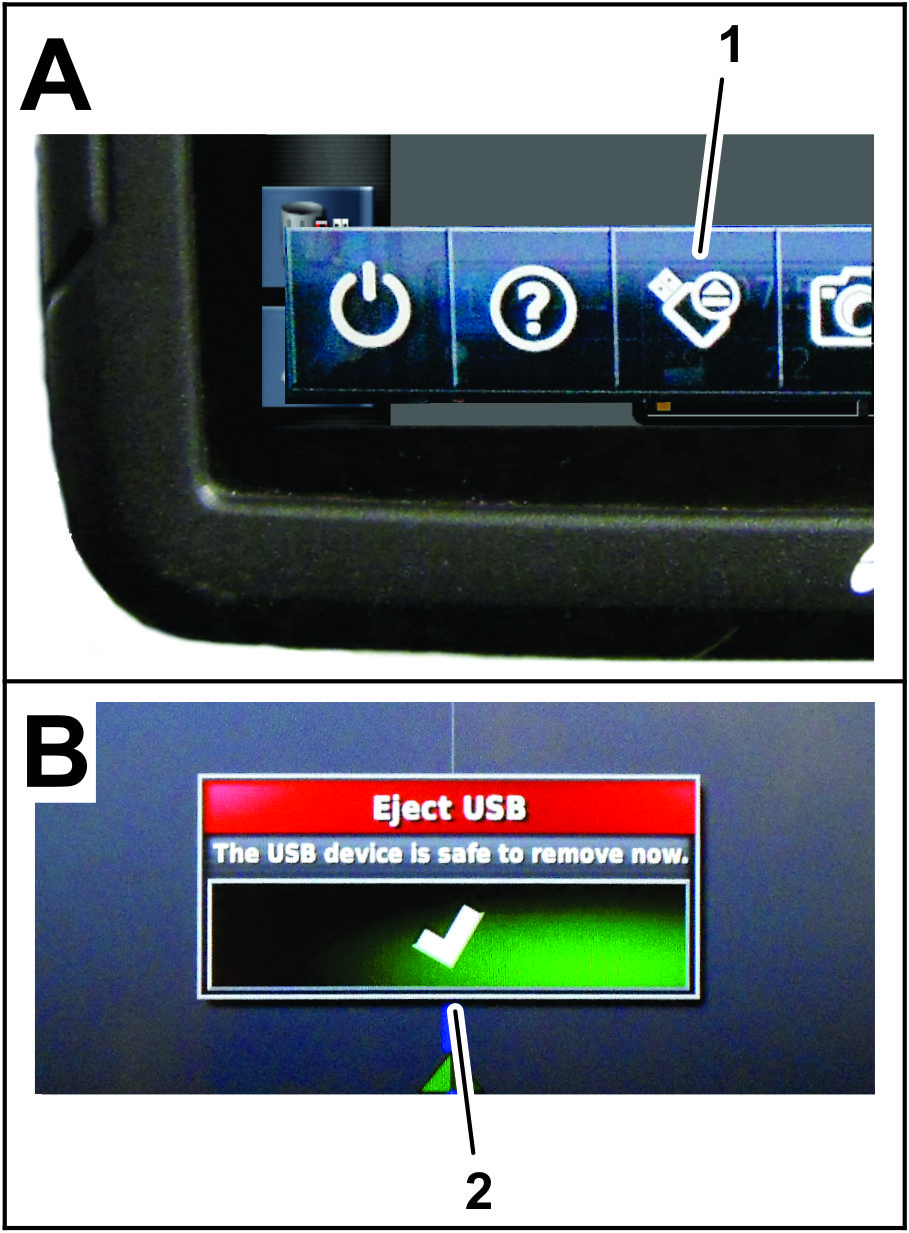
-
Tryck på ikonen Mata ut USB-enhet.
-
I dialogrutan för utmatning av USB-enhet trycker du på bekräftaikonen och tar bort USB-lagringsenheten från displayen.
Importera och exportera
Öppna LAGERHANTERAREN för att importera och exportera information. Tryck på KATEGORIER för att se vilken information som kan exporteras.
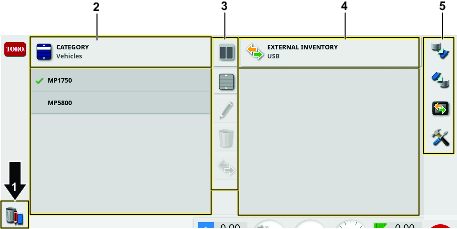
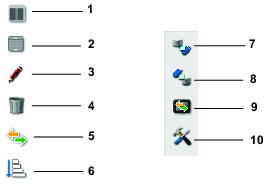
Exportera uppgifter och uppgiftsrapporter
-
Välj uppgifter från den nedrullningsbara listan för kategorier.
-
Markera uppgifterna i listan till vänster.
-
Välj kopieringsikonen.
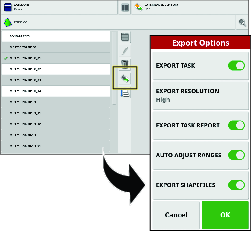
-
Välj vilka uppgiftsdata du vill exportera.
Note: Om du väljer export av formfiler så genereras formfiler för täckning, riktlinjegrupp och gräns. Dessa sparas i filen D:\Reports under en tidsstämplad mapp.
Välj intervall för automatisk justering om det behövs: Om det finns data som använde en färgförklaring ändras färgerna som används i rapportkartans skuggning så att den maximala färgvariationen kan illustrera produktionsnivåerna.
Skapa en säkerhetskopia
Det här alternativet säkerhetskopierar alla lagerobjekt och användarinställningar till en USB-enhet.
Välj ikonenSäKERHETSKOPIERING.
Note: Befintliga data på USB-enheten kommer att raderas.
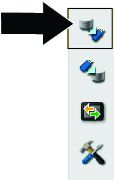
Återställa en säkerhetskopia (hela förteckningen)
Det här alternativet återställer alla lagerobjekt eller användarinställningar.
Den här funktionen används vanligtvis för service.
Välj ikonen ÅTERSTäLL.
Note: Den här åtgärden skriver över alla data på styrkonsolen och används för att återställa innehåll från en USB-säkerhetskopia.
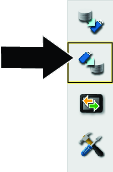
Utbyte av uppgiftsdata
Den här funktionen kopierar eller flyttar alla uppgiftsdata från styrkonsolen till USB-enheten.
-
Välj ikonenUTBYTE AV UPPGIFTSDATA.
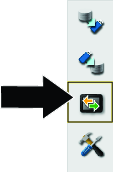
-
Välj exportläget:
-
Behåll alla uppgiftsdata efter export: Alla uppgiftsdata sparas på styrkonsolen.
-
Ta endast bort uppgifter efter export: Alla uppgifter raderas från styrkonsolen men data som fält, produkter och redskap behålls.
-
Ta bort alla uppgiftsdata efter export: Alla uppgiftsrelaterade data raderas från styrkonsolen.
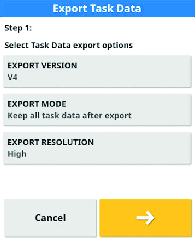
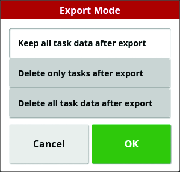
-
Hantera uppgiftsdata
I uppgiftsmenyn kan du välja eller ställa in specifik uppgiftsinformation som är kopplad till det valda området. Använd den här menyn för att spara information samt registrera och rapportera aktiviteter.
Information om uppgiftsknappen
| Symbol | Beskrivning | Huvudomkopplarens status |
|---|---|---|
 | Tryck på den här ikonen för att skapa och starta en ny uppgift. |  |
 | Tryck på den här ikonen för att starta en vald uppgift. |  |
 | Tryck för att visa fel som hindrar uppgiften från att köras. |  |
 | En uppgift körs för närvarande och data registreras. |  |
 |
||
 | Tryck på den här ikonen för att pausa en uppgift. |  |
 | Tryck på den här ikonen för att slutföra en uppgift. |  |
Huvudomkopplaren är ansluten till uppgiftsknappen. Välj eller skapa en uppgift för att aktivera huvudomkopplaren och börja bespruta.
Skapa en besprutningsuppgift
Anvisningar finns i Skapa en besprutningsuppgift
Välja en befintlig uppgift
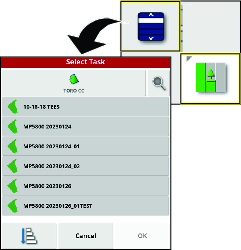
Konfigurera ett nytt uppgiftsområde
-
Välj ett fält, se till att du har en gräns i fältet och att gränsen är kategoriserad.
-
Tryck på ikonen UPPGIFTSMENY.
-
Tryck på ikonen KONFIGURERA UPPGIFTSOMRåDEN.
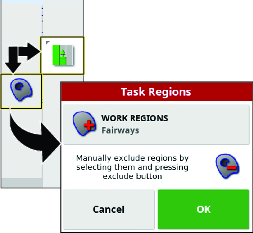
-
I menyn för uppgiftsområden väljer du en av följande områdestyper:
-
Tryck på ikonen UPPGIFTSOMRåDEN för de områden du besprutar (t.ex. fairways, greener eller utslagsplatser).
-
Tryck på ikonenUTESLUTNA OMRåDEN för de områden som inte ska besprutas (bunkrar, träd, faror osv.).
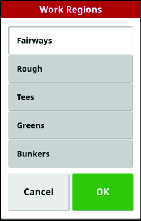
-
-
Tryck på bekräftelseikonen.
Registrera jobbuppgifter
-
Välj eller skapa en ny uppgift.
-
Tryck på ikonen UPPGIFTSMENY.
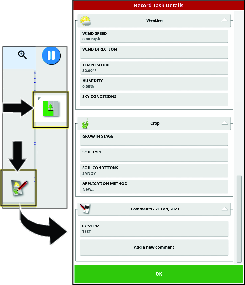
-
Tryck på ikonen för uppgiftsinformation.
-
Tryck på ikonerna för de olika typerna av uppgiftsinformation, ange den specifika informationen och tryck på bekräftaikonen.
Informationstyper
Väder
Gröda
Vindhastighet
Tillväxtfas
Vindriktning
Jordtyp
Temperatur
Markförhållanden
Luftfuktighet
Tillämpningsmetod
Himlens förhållanden
Rensa uppgiftsinformation
Du kan ta bort information om den aktiva uppgiften, inklusive anteckningar och räknardata. Styrkonsolen sparar inspelad information om uppgiften.
Note: Information om delade uppgifter kan inte rensas.
-
Tryck på ikonen UPPGIFTSMENY.
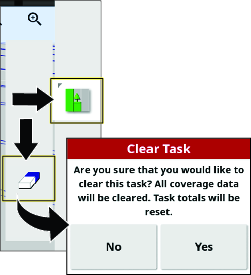
-
Tryck på ikonen RENSA UPPGIFTSDATA.
-
Tryck på Ja-ikonen i dialogrutan för att rensa uppgift.
Hantera fältinformation
Välja ett fält
-
Tryck på ikonen FäLTMENY och sedan på ikonen VäLJ FäLT.
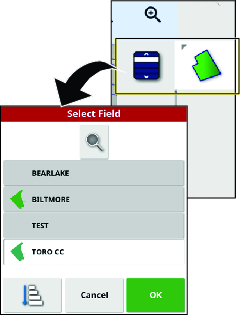
-
I listan för att välja fält trycker du på Fält-ikonen för det fält som du besprutar. Tryck sedan på bekräftaikonen.
Note: Ta bort det markerade fältet genom att trycka på ikonen FäLTMENY och sedan på ikonen TA BORT FäLT.
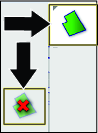
Spela in en fältgräns
Important: Gränserna som du skapar och sparar är endast korrekta och repeterbara om gränsen skapas under drift med en helt fast RTK-korrigering.
Starta gränsinspelningen
-
Kör maskinen till det aktiva fältet på arbetsplatsen.
-
Rikta in den yttre mittendelen av vänster framdäck vid startpunkten för den nya fältgränsen.
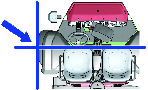
-
Tryck på ikonen FäLTMENY och sedan på ikonen SPELA IN FäLTGRäNS.
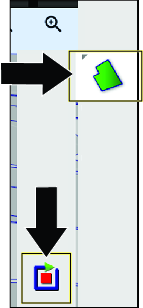
-
Kör maskinen runt fältet för att definiera fältgränsen.
Note: Du kan köra så långsamt som behövs och stoppa maskinen vid behov när du spelar in fältgränsen.
Pausa gränsinspelningen
Du kan pausa inspelningen av fältgränsen om du behöver flytta maskinen till ett område med begränsat utrymme.
-
Stanna maskinen.
-
Tryck på ikonen PAUSA INSPELNING AV FäLTGRäNS.

-
Rikta in maskinen på rätt plats.
-
Tryck på ikonen SPELA IN FäLTGRäNS för att börja spela in på nytt och fortsätt att köra maskinen för att definiera gränsen.
Note: När du återupptar gränsinspelningen drar systemet en rät linje från den plats där du pausade inspelningen till den plats där du återupptog gränsinspelningen.
Slutföra en gräns
-
Stoppa maskinen när du befinner dig nära startpunkten för fältgränsen.
-
Tryck på ikonen SLUTFöR INSPELNING AV FäLTGRäNS.
Note: Styrkonsolen kopplar sedan ihop start- och slutpunkterna med en rak linje.
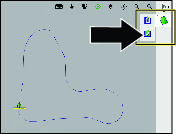
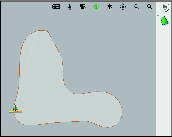
Skapa en gräns med bara raka sidor

-
Rikta in den utvändiga, mittersta delen av vänster framhjul vid den första punkten på den raka fältgränsen och stoppa maskinen.
-
Utan att flytta maskinen trycker du på ikonen SPELA IN FäLTGRäNS och sedan på ikonen PAUSA INSPELNING AV FäLTGRäNS.
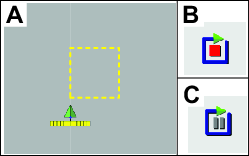
-
Flytta maskinen och rikta in den utvändiga, mittersta delen av vänster framhjul vid nästa punkt på den raka fältgränsen och stoppa maskinen.
-
Tryck på ikonen SPELA IN FäLTGRäNS och sedan på ikonen PAUSA INSPELNING AV FäLTGRäNS.
Note: Styrkonsolen kopplar ihop de två punkterna med en rak linje.
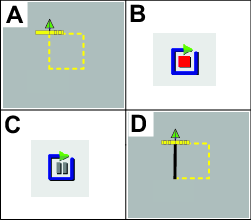
-
Upprepa steg 3 och 4 för alla återstående punkter med undantag för den sista öppna punkten.
-
Rikta in den utvändiga, mittersta delen av vänster framhjul vid den sista punkten och stoppa maskinen.
-
Tryck på ikonen SLUTFöR INSPELNING AV FäLTGRäNS.
Note: Styrkonsolen kopplar sedan ihop start- och slutpunkterna med en rak linje.
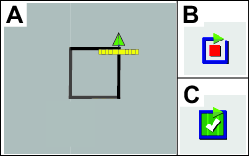
Skapa en gräns från täckning
I den här proceduren beskrivs hur du skapar gränser från områden med tidigare registrerad täckning. Med bara mittsprutsektionen som sprutar vatten kan du använda den här proceduren för att skapa uteslutningsgränser för golfbilsvägar.
-
Parkera maskinen i närheten av det täckningsområde från vilket du skapar en fältgräns.
-
Tryck på Fält-ikonen och sedan på ikonen Skapa gräns från täckning.
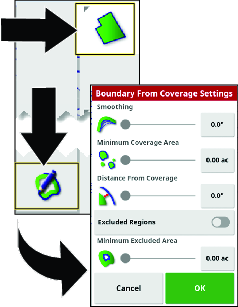
-
Tryck på sifferikonen eller skjutreglagen för att uppdatera inställningarna.
-
Utjämningsinställningen styr den minsta luckan som fylls i automatiskt när du skapar en fältgräns från täckning.
-
Inställningen för minsta täckningsområde används för att utesluta täckning som är mindre än det angivna området (ingår inte i fältgränsen).
-
Inställningen för avstånd från täckning används för att utöka den skapade fältgränsen till angivet avstånd från täckningen.
-
Inställningen för minsta uteslutna område används för att kontrollera att uteslutna områden inte skapas från luckor som är mindre än det område du anger i inställningen för minsta uteslutna område.
-
-
Tryck på ikonen UTESLUTNA OMRåDEN för att skapa gränser för täckningsområden som inte ska besprutas.
Note: Om du aktiverar Uteslutna områden skapas uteslutna områden från luckorna inom täckningsområdet.
Redigera fältgränsattribut
Fältgränsattribut används för att identifiera unika gränser inom ett fält och indikera de systemområden där produkten ska användas eller inte användas.
-
Arbetsområde – om du använder den automatiska sektionskontrollen kan du med hjälp av arbetsområden visa systemet de områden där produkten alltid används. Använd arbetsområden för områden med fint gräs och bangräs.
-
Uteslutna områden – om du använder den automatiska sektionskontrollen kan du med hjälp av arbetsområden visa systemet de områden där produkten aldrig används. Använd uteslutna områden för områden såsom vattendelar, sanddelar och gång- eller vagnvägar.
-
Kategoriserat område
-
Kategoriserade områden används för fält med många gränser.
-
Det är praktiskt att tilldela varje gräns en kategori när du använder en produkt eller utesluter en gräns när du använder en annan produkt.
-
Du kan använda kategoriserade områden för att definiera arbetsområden och uteslutna områden för den aktuella uppgiften.
-
Förutom de förinställda kategoriserade områdena kan du skapa nya kategoriserade områden för unika gränser med produktanvändning eller unika gränser med produktuteslutning.
När du har skapat gränsen trycker du med fingret på styrkonsolens skärm intill gränslinjen tills ikonen för gränsval lyser. Skjut då fingret till gränslinjen. Ta bort fingret från skärmen så öppnas dialogrutan Redigera gräns.
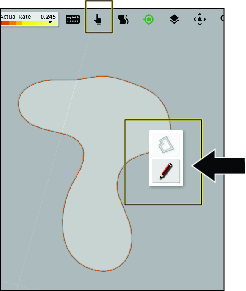
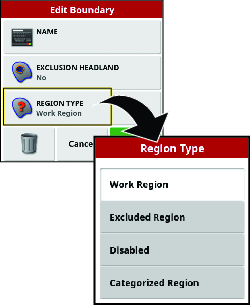
-
Namnge en fältgräns
Tryck på namnikonen, använd tangentbordet på skärmen för att ange gränsnamnet och tryck på bekräftaikonen.
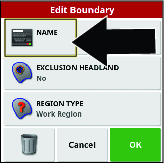
Ställa in fältgränser för ett arbetsområde
-
I dialogrutan för redigera gräns trycker du på ikonen OMRåDESTYP.
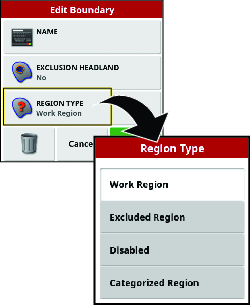
-
I dialogrutan för områdestyp trycker du på ikonen ARBETSOMRåDE.
-
Välj typ av arbetsområde och tryck på bekräftaikonen.
Ställa in fältgränser för ett uteslutet område
Note: Om du ställer in en fältgräns för ett uteslutet område besprutas inte området inom fältets avgränsning permanent. En fältgräns för ett uteslutet område skiljer sig från att konfigurera i besprutningsuppgiften med ett uteslutet område.
-
I dialogrutan för redigera gräns trycker du på ikonen OMRåDESTYP.
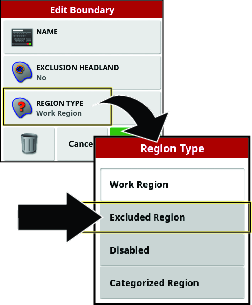
-
Välj det område som ska uteslutas och välj områdesikonen med minustecknet.
Note: Välj områdesikonen med plustecknet för att inkludera området igen.
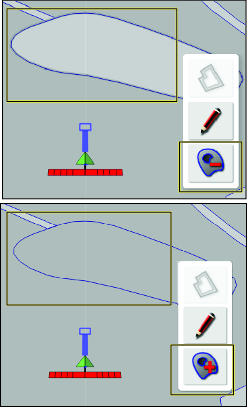
Ställa in en kategoriserad fältgräns
-
I dialogrutan för redigera gräns trycker du på ikonen OMRåDESTYP.
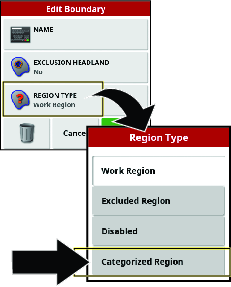
-
I dialogrutan för områdestyp trycker du på ikonen KATEGORISERAT OMRåDE och sedan på ikonen Bekräfta.
-
I dialogrutan för redigera gräns trycker du på ikonen KATEGORI för att visa en lista över kategorityper.
-
I listan över kategorityper trycker du på ikonen för förinställda kategorityper eller väljer ikonenNY ....
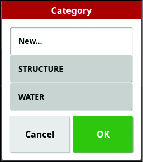
-
Den valda kategoritypen visas. Tryck sedan på bekräftaikonen.
Flaggpunkter
Du lägger till flaggpunkter i styrkonsolens karta medan du skapar fältgränser eller sprutar för att identifiera terrängegenskaper eller faror för platsen.
Ställa in en flaggpunkt
-
Kör maskinen till platsen för den terrängfunktion som du vill markera med en flaggpunkt och stoppa maskinen.
-
Tryck på ikonen FäLTMENY och ikonen STäLL IN EN FLAGGPUNKT.
Menyn för att lägga till flaggpunkt visas.
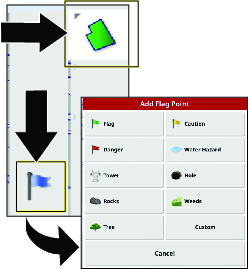
-
Välj en flaggpunktsikon i menyn Lägg till flaggpunkt.
Flaggpunkten visas i styrkonsolen bakom fordonet.
Note: Platsen för flaggpunkten är under maskinen, vid mittlinjen och mellan bakdäcken.
Ställa in en anpassad flaggpunkt
-
Kör maskinen till platsen för den terrängfunktion som du vill markera med en flaggpunkt och stoppa maskinen.
-
I menyn för att lägga till flaggpunkt trycker du på ikonen FäLTMENY och ikonen STäLL IN FLAGGPUNKT.
-
Tryck på ikonen för ANPASSA flaggpunkt.
Dialogrutan Lägg till flaggpunkt visas.
-
I dialogrutan för att lägga till flaggpunkt trycker du på en flaggpunktsikon och sedan på ikonen FLAGGPUNKTSNAMN.
Skärmtangentbordet visas.
-
Använd skärmtangentbordet för att ange namnet på den anpassade flaggpunkten och tryck på bekräftaikonen.
-
I dialogrutan för att lägga till flaggpunkt trycker du på bekräftaikonen.
Flaggpunkten visas i styrkonsolen bakom fordonet.
Redigera flaggpunkter
-
Tryck fingret mot flaggpunkten på kommandokonsolens skärm tills popup-rutan för flaggpunkten visas.
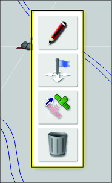
-
Ta bort fingret från skärmen.
Menyn för att redigera flagga visas.
Ändra en flaggpunktstyp
-
I menyn för att redigera flagga trycker du på ikonen ÄNDRA.
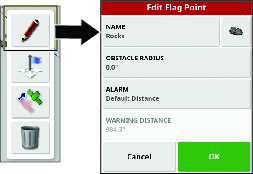
-
Ändra namn, ikon, hinderradie eller larmavstånd i menyn för ändring av flaggpunkt.
Flytta en flaggpunkt
-
I menyn för att redigera flagga trycker du på ikonen FLYTTA.
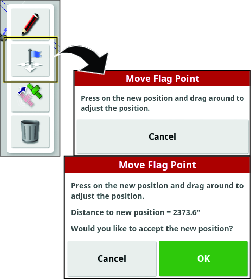
-
Dra flaggikonen till en ny plats och tryck på bekräftelseikonen.
Ta bort en flaggpunkt
-
I menyn för att redigera flagga trycker du på ikonen TA BORT.
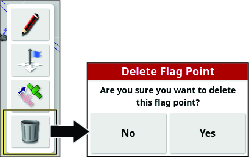
-
I dialogrutan för att ta bort flaggpunkt trycker du på ikonen JA.
Ställa in tankvolymen
-
Tryck på ikonen SPRUTMENY.
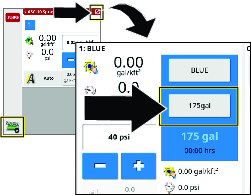
-
Tryck på ikonen VOLYM.
-
Använd den numeriska knappsatsen på skärmen för att ange något av följande:
Note: Tryck på ÖKNINGSVäRDE eller MINSKNINGSVäRDE för att ange en förinställd ökning av produktvolymsmängden.
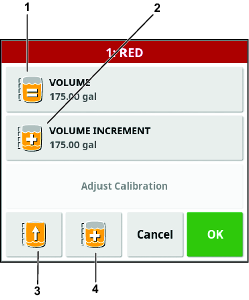
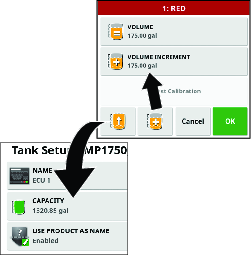
-
Om du anger en slutlig produktvolym i tanken (exempelvis vatten och kemikalier) så ska den totala produktvolymen som ska fyllas på i tanken anges. Tryck sedan på bekräftaikonen, följt av bekräftaikonen i fönstret för påfyllning.
Note: Mängden vatten och produkt är lägre än eller lika med den konfigurerade tankkapaciteten.
-
Om du stegvis tillsätter kemikalier i vattnet ska du ange vattenmängden i tanken, trycka på Bekräfta och gå vidare till steg 4.
Note: Mängden vatten och produkt är lägre än eller lika med den konfigurerade tankkapaciteten.
-
-
Om du stegvis tillsätter kemikalier i vattnet ska du trycka på ikonen VOLYMSTEG.
-
Använd den numeriska knappsatsen på skärmen för att ange den stegvisa ökningen av produktvolymen (t.ex. kemikalier till vatten) som du kommer att tillsätta av produkten i tanken, och tryck sedan på bekräftaikonen.
Exempel: steg om 19 liter (5 gallon), 114 liter (30 gallon) eller 208 liter (55 gallon).
-
Om kemikalier tillsätts stegvis till vatten ska du tillsätta produkten i tanken och sedan trycka på ikonen PRODUKTENS öKNINGSMäNGD.
-
Om du fyller hela tanken med en produkt eller vatten ska du trycka på ikonen FYLL TANKEN TILL MAX.
-
Tryck på Bekräfta och även på Bekräfta i fönstret Påfyllning.
Reglage för ASC-sprutramp
Ställa in reglageläget
Note: Den här inställningen styr hur mycket en munstyckesspruta överlappar intilliggande spruta vid de yttersta munstyckena (som en procentandel av sprutmönstret).Standardinställningen är 50.
-
Tryck på ikonen AUTOMATISK SEKTIONSKONTROLL.
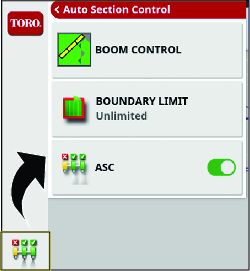
-
Tryck på ikonen REGLAGE FöR SPRUTRAMP.
-
Ställ in procentandelen i REGLAGELäGE för att undvika överlappning (0) eller luckor (100).
-
Att undvika överlappning kan leda till utrymmen där produkten inte appliceras.
-
Att undvika luckor kan leda till viss överlappning av applikationen.
-
-
Ställ in avståndet i ÖVERLAPPNING På VäG IN I TäCKT OMRåDE för att ställa in mängden överlappning som ska ske när du går in i ett slutfört område.
-
Ställ in avståndet i ÖVERLAPPNING På VäG UT UR TäCKT OMRåDE för att ställa in mängden överlappning som ska ske när du lämnar ett slutfört område.
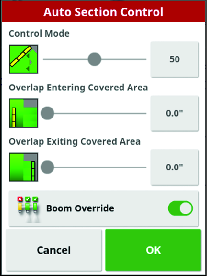
-
-
Ställ in gränsens avgränsning.
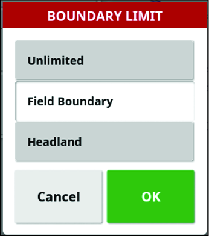
Välja en spridningsmetod
|
Automatisk sektionskontroll |
Gränsvärde |
Sprutmängd |
Beskrivning |
|
|---|---|---|---|---|
|
Fältgräns | På | Fältgräns | Auto. |
|
|
Obegränsat | På | Obegränsat | Auto. |
|
|
Manuell sektionskontroll | Av | Fältgräns | Auto. |
|
|
Fullständig manuell kontroll | Av | Fältgräns | Manuell |
|
Automatisk sektionskontroll
|
Inställning |
Beskrivning |
|---|---|
|
ASC PÅ |
Maskinen reglerar driften av de enskilda munstyckessektionerna. |
|
ASC AV |
Operatören reglerar munstyckessektionerna som grupper med vänster, center- och höger sektionsomkopplare. |
Gränsvärde
|
Inställning |
Beskrivning |
|---|---|
|
FäLTGRäNS |
Maskinen aktiverar munstyckessektionerna när grässpridaren kommer innanför ett arbetsområdes fältgränser. |
|
Maskinen inaktiverar munstyckessektionerna när grässpridaren kommer in i på uteslutna regioner inom ett arbetsområde. |
|
|
Maskinen inaktiverar munstyckessektionerna när grässpridaren lämnar fältavgränsningen för ett arbetsområde. |
|
|
Maskinen inaktiverar munstyckessektionerna när svep till svep-spridningen överlappar. |
|
|
OBEGRäNSAT |
Maskinen reglerar munstyckessektionerna med svep till svep-reglage men utan några fältgränser. |
|
Maskinen inaktiverar munstyckessektionerna när svep till svep-spridningen överlappar. |
Sprutmängd
|
Inställning | Beskrivning |
|---|---|
|
Automatisk (Auto) |
Maskinen reglerar spruthastigheten baserat på den hastighet som har angetts för den aktiva besprutningsuppgiften eller baserat på den hastighet som har angetts på sprutans kontrollpanel. |
|
Bruksanvisning |
Operatören reglerar spruthastigheten vid spridning. |
|
Tryck |
Maskinen arbetar med det tryck som du har ställt in för den aktiva besprutningsuppgiften. |
Konfigurera maskinen för varje sprutmetod
Fältgräns för sprutmetod
|
Automatisk sektionskontroll |
Gränsvärde |
Sprutmängd |
Beskrivning |
|
|---|---|---|---|---|
|
Fältgräns | På | Fältgräns | Auto. |
|
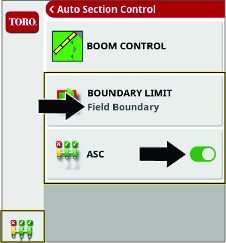 | 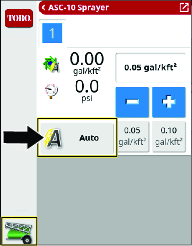 |
|||
Obegränsad sprutmetod
|
Automatisk sektionskontroll |
Gränsvärde |
Sprutmängd |
Beskrivning |
|
|---|---|---|---|---|
|
Obegränsat | På | Obegränsat | Auto. |
|
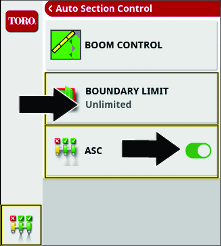 | 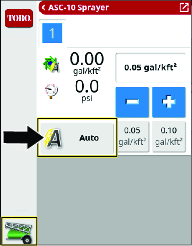 |
|||
Sprutmetod för manuell sektionskontroll
|
Automatisk sektionskontroll |
Gränsvärde |
Sprutmängd |
Beskrivning |
|
|---|---|---|---|---|
|
Manuell sektionskontroll | Av | Fältgräns | Auto. |
|
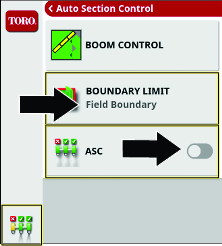 | 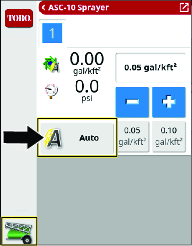 |
|||
Fullständig manuell sprutmetod
|
Automatisk sektionskontroll |
Gränsvärde |
Sprutmängd |
Beskrivning |
|
|---|---|---|---|---|
|
Fullständig manuell kontroll | Av | Fältgräns | Manuell |
|
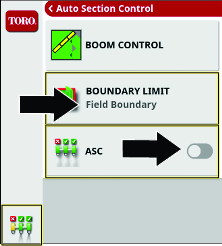 | 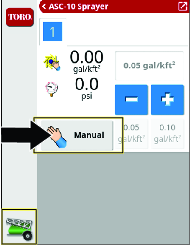 |
|||
Konfigurera sprutreglagen för en ny uppgift
Skapa ett sprutmunstycke
Note: Standard-ISO-listan har redan laddats upp i displayen.
-
Klicka på NYTT MUNSTYCKE … eller KOPIERA VALT MUNSTYCKE från inställningsskärmen för REDSKAP.
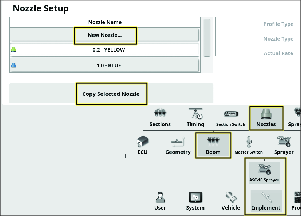
-
Gå igenom guiden för att skapa munstyckesinställningar.

-
Ditt nya munstycke visas nu i menyn för uppgiftsmunstycken.
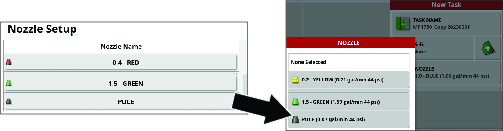
Välja sprutmunstycke – balansera munstycksventilerna
Important: När du skapar en uppgift visar displayen den munstyckesstorlek till vilken GeoLink-systemet styrs. Du måste använda guiden för ventilbalansering varje gång du ändrar sprutmunstycken.
-
Fyll grässpridarens tank med rent vatten.
-
Kontrollera att parkeringsbromsen är ilagd och att växelväljaren står i NEUTRALLäGET.
-
Starta motorn, sänk sprutrampssektionerna, ställ sektionshuvudomkopplaren i läget AV och ställ de tre sektionsomkopplarna i läget På.
-
Kontrollera att överströmningsventilen för omrörning är balanserad och att sprutsystemets tryck överskrider 2,07 bar. Se bruksanvisningen.
-
Tryck på ikonen för spruthastighetsstyrning och svep sedan över helskärmsikonen i det övre högra hörnet på fönstret för sprutreglage.
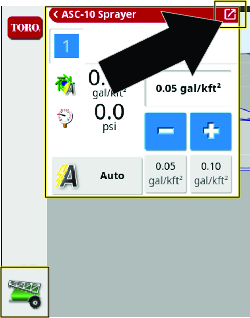
-
Tryck på konfigurationsikonen och sedan på ikonen för ventilbalanseringsguiden.
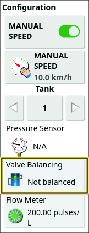
-
Gå igenom guiden.
-
Välj munstycket.
Note: Om munstycket för den spruthastighet som du besprutar med inte finns i den nedrullningsbara listan måste du skapa ett nytt munstycke innan du använder guiden för ventilbalansering.
-
Ställ in tryckhastigheten på 2,75 bar.
-
För gasreglaget till halvt och trefjärdedelar av fullt gaspådrag och ställ in gasreglagelåset.
-
På maskinen ställer du in huvudsektionen i läget På.
-
Vänta tills systemets flödeshastighet stabiliserats och låsikonen visas i dialogrutan.
-
Tryck på sektionens ikon för På/Av för att stänga av sektionsventilen (röd). Tryck på ikonen Nästa.
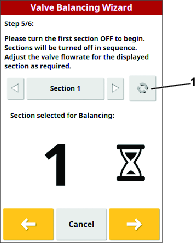
-
Justera trycket efter behov.
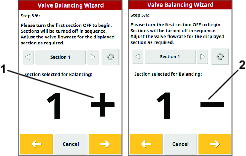
-
När sektionen är balanserad visas en informationsskärm och nästa sektion stängs av.
-
Kontrollera att alla förbikopplingsventiler är justerade och tryck på bekräftaikonen.
Note: Om det inte går att balansera munstycksventilerna sänker du motorvarvtalet och går igenom guiden igen.
-
| Munstycke | Färg på munstycke | Flödeshastighet |
|---|---|---|
 0,2 0,2 | Gul | 0,8 l/min |
 0,4 0,4 | Röd | 1,5 l/min |
 0,5 0,5 | Brun | 1,9 l/min |
 0,6 0,6 | Grå | 2,3 l/min |
 0,8 0,8 | Vit | 3,0 l/min |
 1,0 1,0 | Blå | 3,8 l/min |
 1,5 1,5 | Grön | 5,7 l/min |
Välja sprutmunstycke
-
Tryck på munstycksikonen i menyn för nya uppgifter.
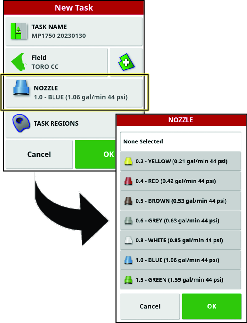
-
I listrutan väljer du munstycket för den avsedda spruthastigheten.
Note: Om munstycket för den spruthastighet som du besprutar med inte finns i den nedrullningsbara listan måste du skapa ett nytt munstycke innan du använder guiden för ventilbalansering.
-
Tryck på bekräftelseikonen.
MachineLink
Konvertera äldre data (endast M2M-retrosats)
Använd den här processen för att överföra data från din 4.xx-programvara och konvertera dem till 5.xx-programvara.
Important: Kontrollera att du har installerat antennen med hög förstärkning (säljs separat). Se GeoLink-efterbehandlingssatsen för din modell.
-
Gå till skärmen VERKTYG och välj UPPGRADERING AV STYRPROGRAMVARA.
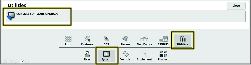
-
Sätt i MachineLink USB-enheten på baksidan av displayen.
-
Gå till skärmen LICENSER och välj IMPORTERA LICENSDATA.
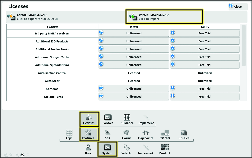
-
Aktivera MachineLink.
Aktivera MachineLink
MachineLink gör det möjligt att dela täckning mellan flera redskap som arbetar på samma fält.
Note: Kontrollera att antennen med hög förstärkning (säljs separat) är ansluten till modemet. Se GeoLink-efterbehandlingssatsen.
-
I INSTäLLNINGAR går du till SYSTEM, FUNKTIONER och sedan REDSKAP.
-
Ändra MACHINELINK till aktiverad.
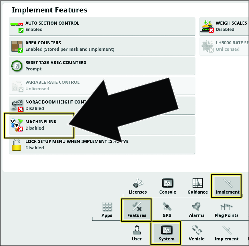
-
Kontrollera att DELAD TäCKNING är markerat i KARTLAGERMENY.
-
Delad täckning visar MachineLink-maskinernas täckning i samma fält.
-
Fjärrstyrda maskiner visar fordon på kartan som är anslutna till nätverket.
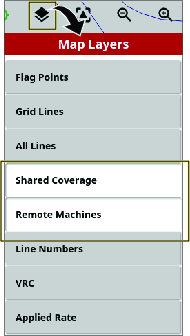
-
Delta i en delad uppgift
MachineLink-aktiverade maskiner i närheten meddelas om att en ny delad uppgift är tillgänglig. Se MachineLink
-
Välj OK eller alternativet DELTA I UPPGIFT i UPPGIFTSMENYN.
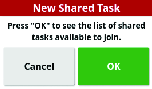
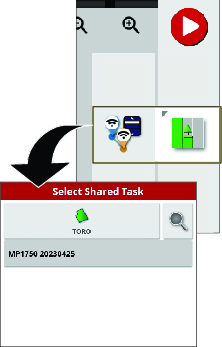
-
Välj en uppgift att delta i.
Note: Produkten som fjärrappliceras måste matcha produkterna i det lokala redskapet.
Systemet matchar produkterna som används på distans till produkterna på den lokala maskinen genom att:
-
Matcha de produkter som tidigare har länkats.
-
Matcha namnen på produkterna.
-
Matcha föregående uppdrag eller namn på produkterna.
Nedanstående skärm visas om produkterna inte matchar.
-
Uppgiftsprodukt visar den produkt som används på distans.
-
Lokal produkt visar den produkt som appliceras lokalt.
-
Behållaren listar den tank som innehåller produkten.
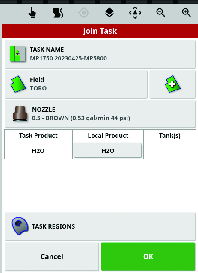
-
-
Tryck på OK för att delta i uppgiften.
Note: Ett meddelande skickas till den maskin som startade uppgiften.
Använda MachineLink
-
Maskinerna har en symbol som visar om de är anslutna eller inte.
Note: Wi-Fi-antennen kan ansluta på upp till 0,4 km.
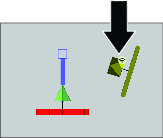
-
Tryck och håll ned ikonen på maskinen för att visa:
Note: Om Wi-Fi-anslutningen bryts visar maskinikonen att den är frånkopplad. Den förblir i den senast anslutna positionen tills anslutningen återupprättas. När Wi-Fi ansluts visas maskinen i den faktiska positionen och displayen visar den uppdaterade delade täckningen.
-
Konsolens namn
-
Status och anslutningsproblem
-
De produkter som används
-
De områden som har täckts
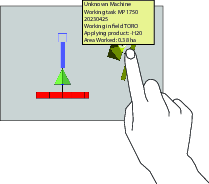
-
Delad täckning
Lokal täckning visas som ljusgrön.
Delad täckning visas som mörkgrön. Tryck på maskinikonen för att markera den delade täckningen i en annan nyans för att visa redskapets specifika täckning.
Om man skapar ”gräns från täckning” så används den lokala och delade täckningen för att bilda gränsen.
Spruthastigheten kan väljas som ett täckningsalternativ. Eftersom alla maskiner har samma beskrivning så delar de även samma spruthastighetskarta.
Om du ändrar fält eller uppgifter på en skärm, men sedan går tillbaka till den föregående delade uppgiften, visas inte den delade täckningen såvida inte de andra maskinerna fortfarande arbetar i fältet eller om de laddar om den delade uppgiften.
Om en maskin lämnar fältet för delad täckning så visas fortfarande den maskinens täckning.
Note: Den totala täckta arealen visar endast den areal som täcks av det lokala redskapet. Det återstående området som beräknas inom en gräns tar inte hänsyn till den delade täckningen.
Konfigurera Skybridge-inställningar
-
Tryck på menyn INSTäLLNINGAR.
-
Gå till menyn GPS-KORRIGERINGSKäLLA via SYSTEM – GPS – KORRIGERING.
-
Markera GNSS och välj GPS, GLONASS, BEIDOU OCH GALILEO.
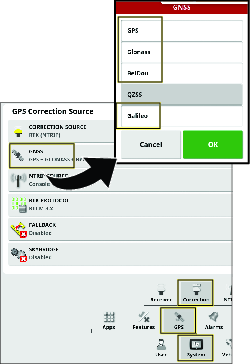
-
Markera SKYBRIDGE och välj AKTIVERAD.
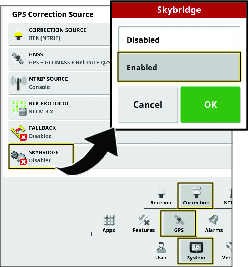
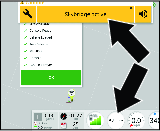
-
Kör maskinen till ett öppet område och se till att RTK visas på instrumentpanelen.

-
Skybridge konvergerar inom 30 till 40 minuter och RTK + SKYBRIDGE visas på instrumentpanelen.

Under drift visar instrumentpanelen aktuell korrigeringsstatus baserat på den starkaste signalen (RTK, Skybridge, Float RTK eller GPS) som är tillgänglig vid den angivna tiden och platsen.
Teknisk assistans
För många fel visas en felkod. Det går också att se felen på skärmen. Vissa fel är vanliga och kan korrigeras. För andra fel, eller om ett problem kvarstår, ska du alltid anteckna felmeddelandet, inklusive felkoden som visas, och rapportera det till din distributör eller kontakta en auktoriserad Toro-återförsäljare eller Toros GeoLink-support.
Identifiera systeminformation
-
Tryck på ikonen Systeminformation (Toro) längst upp till vänster på skärmen.

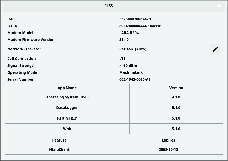
-
Tryck på helskärmsikonen i minivyfönstret för systeminformation.
-
Använd rullningslisten för att visa följande typer av systeminformation:
-
Konsol
-
GPS-mottagare
-
Styrningsenhet (tillvalssats)
-
Trådlöst nätverk
-
Verifiera RTK och korrigeringsinformation
-
Flytta maskinen utomhus, bort från byggnader och kraftledningar.
-
Koppla in parkeringsbromsen.
-
På GeoLink-styrkonsolen trycker du på ikonen GPS-INFORMATION.
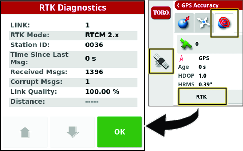
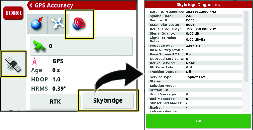
-
Tryck på ikonen RTK och kontrollera i dialogrutan RTK-diagnostik att RTK-länkens kvalitet är 50 % eller högre.
-
Tryck på bekräftaikonen för att stänga dialogrutan.
Note: Om modemsignalen är lika med eller mindre än -100 dBm ska du kontakta en auktoriserad Toro-återförsäljare eller Toros GeoLink-support.Om RTK-länkens kvalitet är lägre än 50 % ska du kontakta en auktoriserad Toro-återförsäljare eller Toros GeoLink-support.
Fjärrassistans
Ange en PIN-kod för support
-
Kontakta Toros support för att begära en PIN-kod för support.
-
På inställningsskärmen trycker du på ikonen ANVäNDARE och sedan på ikonen FJäRRSUPPORT.
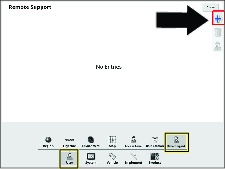
-
Om inga supportposter visas i fjärrsupportfönstret trycker du på ikonen LäGG TILL SUPPORT.
-
Tryck på ikonenPIN-KOD FöR SUPPORT.
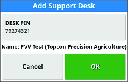
-
Ange PIN-koden.
-
På skärmen Lägg till support trycker du på bekräftaikonen.
Note: Styrkonsolen sparar supportinformationen i minnet.
Ansluta till supportpersonalen
-
Tryck på ikonen SUPPORT för den kundtjänst som har sparats i supportlistan.
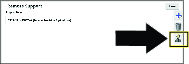
-
Tryck på ikonen BEGäR SUPPORT.
Dialogrutan för skärmen supportbegäran visas och därefter visas dialogrutan för aktiv supportsession.
Note: Kundtjänstrepresentanten fjärransluter till styrkonsolen.
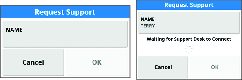
Arbetstips
Förbättra RTK-korrigeringen
Sänk maskinens hastighet, eller närma dig från en annan riktning, när du kommer nära ett område där du vet att RTK-mottagningen är dålig.
Använda manuell styrning
Använd den manuella styrningen för att öka trycket på slangrullen och vid blandning av kemikalier.
Förbättra varstid för spruthastigheten
Ställ in det förinställda omrörningsvärdet till cirka 0,69 bar över önskat spruttryck.
Skapa en säkerhetskopia av displaydata
Rengöra skärmen
Rengör vid behov skärmen med mild tvål och vatten.
Note: Använd inte fönsterputs och rengöringsmedel med lösningsmedel.
Felsökning
| Problem | Possible Cause | Corrective Action |
|---|---|---|
| Skärmen är inte strömsatt. |
|
|
| Spridaren sprutar inte. |
|
|
| Inget GPS-larm är på. |
|
|
| Spridaren sprutar utanför gränserna. |
|
|
| Du kan inte skapa avgränsningar. |
|
|
| Maskinen visas inte på skärmen. |
|
|
| Lamporna blinkar inte på GPS-mottagaren som sitter på vältskyddet. |
|
|
| Trycket är inte tillräckligt högt. |
|
|
| Styrenhetens lampor är inte på vid ASC 10-styrenheten. |
|
|
| Hastigheten visas inte i styrkonsolen när maskinen är i rörelse. |
|
|
| Det finns kondens inuti styrkonsolens display. |
|
|
| Styrkonsolen visar et kraschrapportsmeddelande. |
|
|